А это очень неплохая идея – разработать такую программу, которая бы прямо побайтно описывала содержимое любого файла. На входе у неё любой исходник. На выходе – мало того, что воспроизведение содержимого этого файла, этого вот как раз и не обязательно. На выходе, самое главное, побайтное описание всего содержимого – получится прекрасное средство анализа формата и его изучения.

Совсем необязательно, само собой, чтобы проводилась конвертация файла из одного формата в другой. Во-первых, это уже более узкая задача. А во-вторых, она уже в значительной степени решена, например, такими программами, как Format Factory, одной из лучших в своём классе, тем более свободной к распространению.
Характеристики Format Factory
Разговор об этом инструменте становится вдвойне более актуальным в свете сообщения последних дней – фирмы-разработчики формата MP3 отказываются от прав на него, больше не будут взимать налог за его использование, не будут его поддерживать и дорабатывать, в общем, пускают в свободное плавание. И это о MP3, который долгие годы считался ведущим в области звука на ПК. Любой диск на любом компьютере, можно сказать без преувеличения, содержит сотни ресурсов в этом формате.
Как пользоваться программой Format Factory?
Теперь значение Format фактори ещё больше повышается, ведь преобразование из MP3 в рекомендуемый более совершенный AAC – одна из самых часто используемых возможностей в Format Factory.
Кроме того, фэктори знает следующие звуковые форматы (само собой, может перевести из одного в другой): WMA, FLAC, MMF, AMR, M4A, M4R, OGG, MP2, WAV, WavPack.
Среди используемых FF видеоформатов, а это, пожалуй, более ценный вид преобразований, по крайней мере более захватывающий: MP4 (страсть всех любителей продукции Apple), AVI (пожалуй, самый распространённый видеоформат), 3GP, MKV, WMV, MPG, VOB, FLV, SWF (формат суперанимации Интернета), MOV, GIF, RMVB, FLL, WebM.
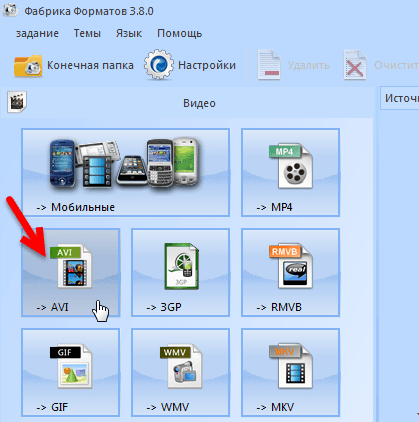
Конвертация видео в AVI
Но FF не останавливается на мультимедийных форматах. Ей подвластны и многие графические. Как конвертер form at factory для графики, программа знает: JPG (самый популярный), PNG (блестящая альтернатива GIF), ICO, BMP, GIF, TIF, PCX (пусть и устаревшие, но им нельзя не отдать дань уважения), TGA, WebP.
Среди других возможностей описываемого софта отмечаем:
- Возможность преобразования DVD в файлы видеоформата и CD – в звуковые.
- Переделка MP4 в форматы систем гаджетов iPod, iPhone, BlackBerry.
- Знает формат RMVB (хотя, обращаем внимание, он уже устарел, и FF с версии 3.9.0.0 RMVB уже не поддерживается).
- Целевая поддержка форматов мобильных устройств Apple, Nokia, Zune, Sony PlayStation, Sony Play Station Portable, XBOX и многих других. Другими словами, вы можете не знать, какой конкретно формат используется на устройстве, вы просто указываете, из какого устройства в какое, и программа самостоятельно делает распознавание и конвертацию. Аналогичные действия проводятся и с графикой для наилучшего её отражения.
- Возможность работы на платформе Symbian 9.4 / 3.
- Программа позволяет конвертировать ISO-образы в формат CSO.
- Возможен предварительный анализ результата конвертирования и выбор самого оптимального формата.
- Работа с повреждёнными видео и аудиоформатами (хотя и не без проблем, повреждение повреждению рознь).
- Работа по уменьшению размеров мультимедийных файлов с учётом реального необходимого количества кадров, цветовой глубины каждого кадра, оптимальности разрешения и частоты дискредитации, когда речь идёт о звуке.
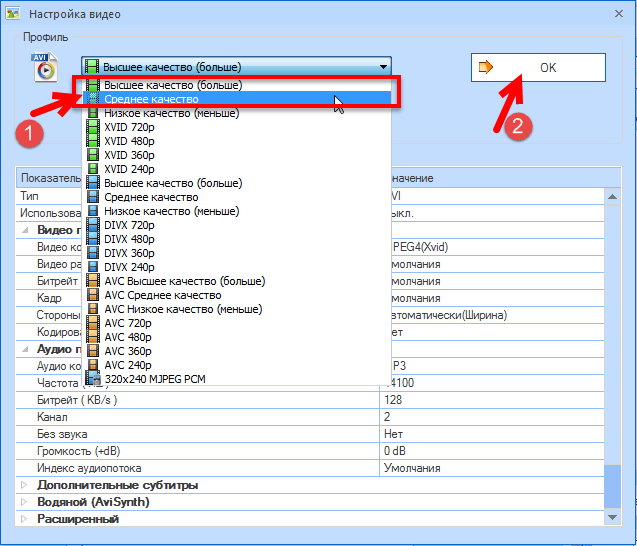
Настройка видео в Format Factory
Отмечаем и окружение, в котором данное ПО создано:
- фирма-разработчик: Free Time;
- целевая рабочая операционная система: Windows (но популярность программы настолько велика, что необходимо ожидать появление её версий и под другие системы);
- наличие версий на 62 языках мира;
- первый выпуск состоялся 1 марта 2008 года;
- на 1 мая 2017-го вышла версия 4.1.0.0;
- характер распространения: бесплатно;
- сайт разработчика: pcfreetime.com.
Работаем в Format Factory
Приводим установочные параметры программы:
- наименование дистрибутива (один файл): FFSetup.exe;
- размер дистрибутива: 46 Мб;
- место установки: C:Program FilesFormatFactory;
- возможность запуска: из Главного меню и с Рабочего стола;
- объём в установленной версии: 154 Мб – 147 файлов – 12 папок;
- исполняемый файл: formatfactory.exe.
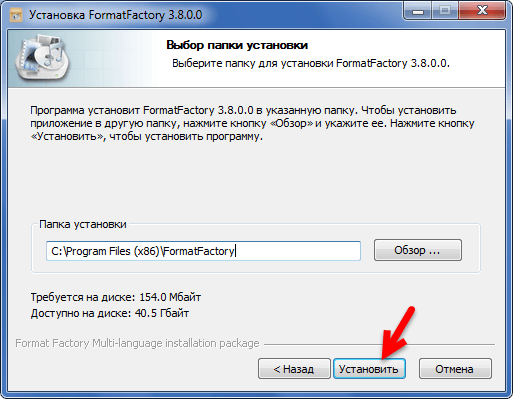
Установка Format Factory
Обращаем внимание на то, что в комплект поставки входит и пакет Picosmos Tools. Его можно скачать отдельно или в комплекте с FormatFactory.
Как работать в данной программе, с лёгкостью разберётся даже начинающий пользователь. Конечно, есть меню, но оно носит номинальный характер, там самые общие команды – выход, помощь.
Вся работа сосредоточена в выборе слева форматов преобразования, которые собраны в группы:
- Видео – здесь наибольший интерес вызывает строки «Мобильные» и «SWF».
- Аудио – здесь обращаем внимание на «AAC».
- Фото – здесь, кроме всего прочего, собраны и инструменты Picosmos Tools (если это приложение ранее не было установлено, начнётся процедура её установления с перехода на сайт её загрузки).
- Документы – программа специально не предназначена для работы с документами, но преобразование из pdf в html может заинтересовать многих.
- ROM/DVD/CD/ISO – здесь конвертируем DVD в Видео, Аудио-CD в файлы, даже ISO в CSO и обратно, а кроме того, Bluray-диск в MKV.
- Утилиты – эти специальные средства представляют особый интерес, они позволяют объединять в одно два видео, звуковых, одно видео и один звуковой файл; получить о файле подробную информацию.
Итак, на вопрос, как пользоваться программой, отвечаем:
- выбираем группу преобразования, например, «Аудио»;
- выбираем формат, в который будем делать преобразование;
- программа открывает окно выбора исходника. Здесь выбираем:
- исходный файл – кнопка «Добавить файл»;
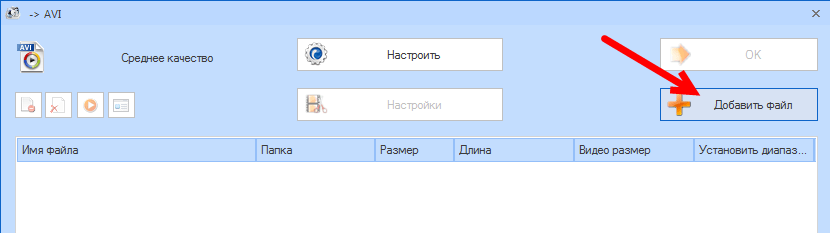
Добавление файла в Format Factory

Запуск конвертации в Format Factory
Вопросы, как конвертировать видео или как пользоваться format factory, по большому счёту здесь не актуальны совсем – всё выполняется предельно просто и логично.
Например, если хотим объединить два аудиофайла в один, причём у обоих взять по куску из середины (а кто в этой ситуации мешает, сначала взять 10 секунд (с 20-ой по 30-ую) из одного и те же 10 из другого, получить файл, затем взять 10 сек (с 90-ой по 100-ую) из первого и те же 10 из второго, снова получить файл, а в итоге объединить уже эти два новых полученных файла – поле для творчества монтажа необозримое, была бы фантазия). Для этого:
- Переходим в «Утилиты».
- Выбираем «Объединить аудио».
- Выбираем в открывшемся окне формат файлов – объединять можно файлы одного формата.
- Выбираем сами файлы – «Добавить файл».
- Для каждого из выбранных выбрать диапазон объединения – «Установить диапазон».
- А потом, после выхода из окна настройки, запустить процесс кнопкой «Старт». Заметим, если преобразование иногда проходит и довольно долго, то объединение – довольно быстрый процесс, всё делается буквально за 30-40 секунд (хотя, конечно, всё зависит ещё и от длительности объединяемых кусков).
Программа Format Factory – очень полезный инструмент для всех, кто интересуется компьютерными аудио и видеоформатами, кто работает с графикой на уровне преобразований. Но особый интерес она представляет для тех, кто ищет творчество в работе, но ему кажутся слишком сложными те приёмы, которые предлагают программы коммерческого плана, например, от Adobe.
Источник: nastroyvse.ru
Подробный обзор программы Format Factory (Формат Фактори)
Часто для работы с видео и аудио может понадобиться изменить их формат. Делается это для уменьшения объема файлов или их оптимизации под воспроизведение на каком-либо устройстве. Формат Фактори – программа, которая поможет в этом деле. Ее простой интерфейс скрывает огромное количество функций по конвертированию, обработке и оптимизации аудио и видео.
Формат Фактори: что это за программа, и для чего она нужна
Format Factory – это приложение, которое представляет собой мощный видеоконвертер. Появилась программа в 2008 году и до сих пор поддерживается разработчиком. Последняя версия на момент написания статьи вышла в марте 2020 года.
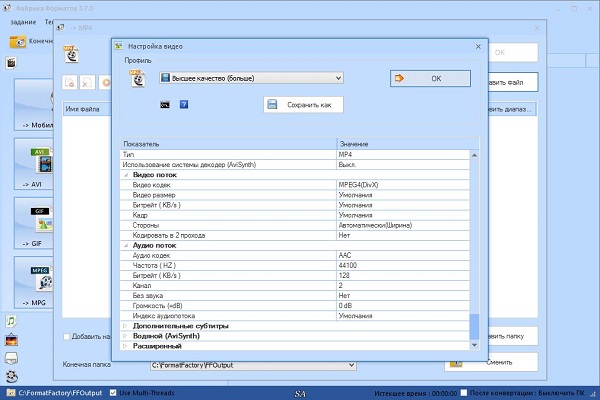
Одно из самых главных преимуществ данного конвертора перед аналогами – это поддержка огромного количества форматов. Также отмечают полезную функцию, которая помогает адаптировать видеофайл для воспроизведения на различных платформах, включая смартфоны и игровые приставки.
Пользоваться программой довольно легко: интерфейс прост и интуитивно понятен. Рядовым пользователям, желающим произвести простую конвертацию, будет достаточно переместить нужный файл в окно программы, выбрать формат и запустить процесс. Для более сложных задач в приложении имеется большое количество функций и настроек, начиная от выбора уровня сжатия конечного файла и заканчивая работой с аудиодорожками к фильмам. Функционал программы особенно будет полезен тем, кто занимается оцифровкой видеофрагментов.
Важно! При конвертации больших файлов можно задать приоритет приложения для меньшей загрузки системы данным процессом.
Формат Фактори – мощный медиацентр, который помимо основной функции конвертера, выполняет запись и чтение с дисков, обрезку и обработку видео, редактирование изображений и аудиодорожек, а также восстановление поврежденных файлов и их оптимизацию.
Скачать программу можно совершенно бесплатно на официальном сайте. Доступна версия на русском языке. Для программы регулярно выходят обновления. Есть возможность использования версии, которая не требует установки на компьютер.
Характеристики конвертера Формат Фактори
Программа в последнем обновлении весит всего 51 мегабайт. Она поддерживается всеми версиями Windows после ХР. Интерфейс программы прост и понятен, однако за ним скрывается огромный функционал. Для интерфейса можно выбрать любой язык из 66 представленных.
Самые распространенные форматы, которые поддерживает Формат Фактори:
- Изображения – JPG, ICO, PNG, BMP, GIF, TIF, TGA, PCX, WebP.
- Видео – MP4, SWF, FLV, RMVB, WMV, 3GP, MPG, AVI.
- Аудио – MP3, OGG,AMR, FLAC, WMA,WAV, AAC.
- Документы — PDF.
Основные характеристики программы:
- Оптимизация видео с возможностью сжатия размеров и сохранение исходного качества.
- Работа с дисками (чтение и перенос видео на персональный компьютер с изменением формата). Это позволяет хранить свою медиатеку на устройстве, избавившись от громоздких физических накопителей.
- Также данный процесс можно производить и с музыкальными дисками.
- Работа с файлами при помощи собственного встроенного менеджера.
- Перемещение файлов в окно приложения путем перетаскивания.
- Восстановление и проигрывание поврежденных видеофрагментов.
- Возможность соединения видео и аудиодорожек.
- Редактирование и обработка видео перед конвертацией.
- Адаптация файла под воспроизведение на различных платформах и устройствах, начиная от смартфонов и заканчивая приставками. При этом пользователю необходимо только выбрать тип устройства, а все остальное программа оптимизирует автоматически.
- Возможность переименования целых групп файлов. Эта опция подойдет для владельцев больших библиотек.
- Возможность назначить программе несколько задач для выполнения.
- Просмотр всех основных параметров файлов.
- Настройка этих параметров в ручном режиме в зависимости от пожеланий пользователя.
- Возможность использования встроенных пресетов, которые уже включают в себя все необходимые настройки.
- Функция ограничения веса полученного файла. Пригодится тем, кто любит записывать фильм на диски и флешки с ограниченным объемом.
- Программа может самостоятельно скачивать видео из Сети. Для этого достаточно только указать адрес.
- Также возможности программы позволяют не только открывать видеофайлы, но и создавать новые путем захвата экрана или изображения с камеры при ее наличии.
- Встроенный редактор позволяют приложению работать с документами и электронными книгами.
- Имеются функции двойного кодирования, которые уменьшают размер файла при неизменном качестве.
- Программа имеет функцию аппаратного ускорения: процесс кодирования значительно ускоряется за счет ресурсов компьютера.
Справка! Возможностей встроенного редактора хватает для большинства задач, поэтому программу можно считать не просто конвертером, но и полноценным медиа-комбайном.
Как скачать Формат Фактори с официального сайта
Скачать файл для установки программы на персональный компьютер можно отсюда. Это позволит сократить риск проникновения вирусов на устройство. При выборе файла необходимо обратить внимание на версию приложения, язык его интерфейса, а также на версию и разрядность системы. После выбора и скачивания нужного файла его можно сразу запустить и начать процесс установки, который не требует каких-либо дополнительных знаний.
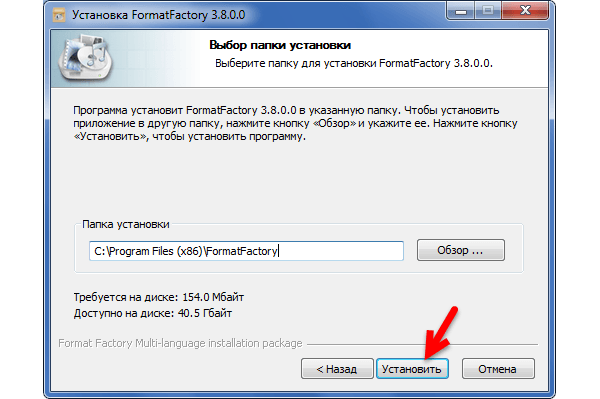
Как обновить Формат Фактори до последней версии
Последнюю версию Формат Фактори можно скачать с официального сайта приложения. После скачивания можно сразу запустить программу. Удалять старую версию приложения не требуется: после запуска установщик предложит обновить приложение до последней версии. Также можно в самой программе нажать на вкладку «Помощь» и выбрать «Проверить новую версию».
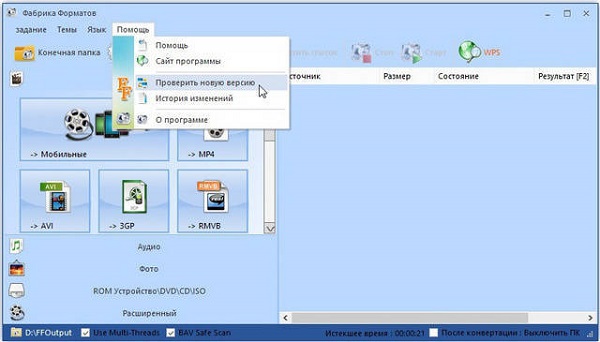
Как пользоваться программой Формат Фактори: инструкция
При запуске программы появится приветственное окно. В его левой части можно выбрать вид файлов, с которыми будет проводиться работа в данном сеансе. Это может быть изображение, аудио- или видеофайл.
После выбора вида возникнет список форматов, с которыми может работать программа. При выборе одного из них появится новое окно. Здесь есть возможность настроить несколько параметров.
Процесс конвертации выглядит следующим образом:
- Указание пути к файлу, для которого требуется конвертация. Делается это с помощью кнопки «файл».
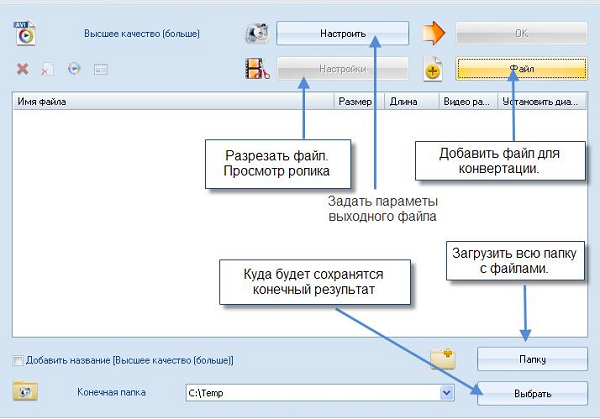
- В случае, если имеется большое количество файлов, есть возможность выбрать всю папку. Для этого вместо кнопки «Файл» требуется нажать кнопку «Папка». В новом окне поставить галочку для копирования всего дерева.
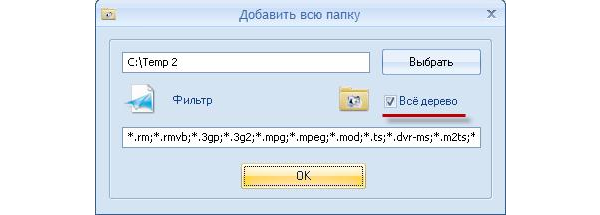
Важно! В папке могут иметься файлы различного вида, однако в итоге все они будут иметь один и тот же формат.
- Указать путь к папке, куда будут сохраняться конечные файлы.
- После нажатия кнопки «Старт» будет начат процесс конвертации.
Программе можно назначить несколько задач путем повторения действий, описанных выше. При этом задачи будут отображены в окне приложения в виде строк. Выполняться они будут последовательно. Можно назначить форматирование нескольких файлов, а можно одного файла, но и несколько форматов. Щелчком мыши у каждой строки можно вызвать небольшое меню.
Оно позволит произвести удаление задачи, просмотр и изменение конечной и изначальной папок, а также просмотреть исходный и полученный файлы.

Настройка параметров
Если параметры, заданные по умолчанию, не устраивают пользователя, можно произвести необходимые изменения. Для этого необходимо в окне программы нажать на кнопку «Настроить». Далее можно вручную выбрать:
- Кодек. От этого зависит скорость конвертации и качество конечного видео. Кодеки выбираются из всех установленных в системе. При необходимости их можно дополнительно скачать или произвести обновление.
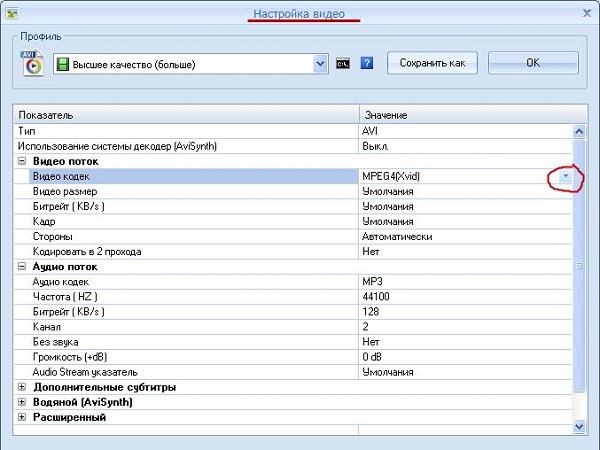
- Размер видео. От этого зависит вес файла. Не рекомендуется устанавливать данное значение выше, чем у исходника.
- Битрейт. От этого параметра напрямую зависит качество. Битрейт пропорционален размеру видео: каждому размеру соответствует свой битрейт, однако при необходимости его также можно установить самостоятельно. Выбирать более высокий битрейт чем у начального файла нет смысла.
- Громкость аудиодорожки.
- Частота кадров. С уменьшением данного показателя становится меньше вес файла.
- Соотношение сторон кадра.
- Кодировка в 2 прохода – более медленная, но с высоким качеством.
Также есть возможность не устанавливать параметры вручную, а применить готовые, сохраненные в программе пресеты.

Как обрезать видео в Формат Фактори
Программа выполняет множество функций, помимо конвертации файлов. Одна из самых полезных из них – обрезка видео. На самом деле в этом случае происходит конвертация только определенного участка видеоряда. Пользователь выбирает диапазон (начало и конец участка) и запускает процесс.
Делается это в несколько простых шагов:
- В окне программы вызывается вкладка с настройками.

- Ползунок выставляется в положение, которое соответствует началу нужного момента. Время начала фиксируется путем нажатия соответствующей кнопки.
- Таким же образом нужно выставить и время окончания. Также есть возможность задать интервал с помощью клавиатуры, указав промежуток в соответствующие поля.

При обрезке видео можно обрезать и размер изображения. Для этого нужно нажать кнопку «Crop» и указать размер при помощи мыши, выделив нужную область.
Формат Фактори – это не только конвертер, но и полноценный медиакомбайн. Приложение, помимо конвертации, выполняет обработку видео и аудио, чтение дисков, оптимизацию файлов, обрезку и восстановление поврежденных фрагментов. Огромное количество этих функций скрывается под простым и понятным интерфейсом.
Полезное видео
Как конвертировать видео, аудио, фото в программе Format Factory, наглядно показано в данном видео:
Источник: junior3d.ru